Содержание
Лучшие приложения, которые можно использовать с Apple Pencil
когда я купил iPad Pro 12.9 дюйма Раньше я покупал у него Apple, карандаш. И когда я решил не использовать IPad Pro Я сохранил свой Apple Pencil.
Несмотря на Я не рисую , Я нашел много других способов Подходит для Apple Pencil в моем рабочем процессе. И я знал, что Apple выпустит iPad Меньше с полной поддержкой Apple Pencil.
Этот день настал, и мне не терпится вернуться к использованию Apple Pencil. Вот некоторые из лучшие приложения Apple Pencil, не имеющий никакого отношения к рисованию, или те, которые Он нужен вам, чтобы рисовать ваши творения.
Apple Pencil превращает iPad из планшета с сенсорным экраном в компьютер с помощью точного указывающего устройства. Добавьте Apple Pencil в свой iPad или iPad Pro, и вы увидите, как он расправляет крылья. Где задачи становятся похожими редактировать фото وделать заметки в классе иПривлечь وГрафический дизайн Проще, быстрее и проще.
Ознакомьтесь с нашим списком лучших приложений Apple Pencil для iPad и iPad Pro.
1. Заметки Apple
Прежде чем приступить к изучению множества замечательных сторонних приложений, не забудьте обо всем, что можно Apple Notes он сделал. Встроенное приложение Notes поддерживает Apple Pencil.
ты можешь использовать это Чтобы сделать новую заметку, Вам нужно открыть приложение, а затем начать писать с помощью Apple Pencil. Вы можете каракули, рисовать или делать что угодно. Щелкните значок пера внизу, чтобы открыть панель инструментов. Отсюда вы можете переключиться на кончик пера или маркера и выбрать любой цвет.
Щелкните значок инструмента лассо, чтобы создать раздел. С его помощью просто перетащите часть заметки, и вы сможете взять ее и переместить.
Лучшая причина использовать Apple Notes в качестве приложения для быстрых заметок на iPad — это его интеграция с iOS. Коснитесь экрана блокировки с помощью Apple Pencil, и приложение «Заметки» немедленно откроется с пустой заметкой или последней заметкой, к которой вы обращались ранее (вы можете выбрать это в настройках).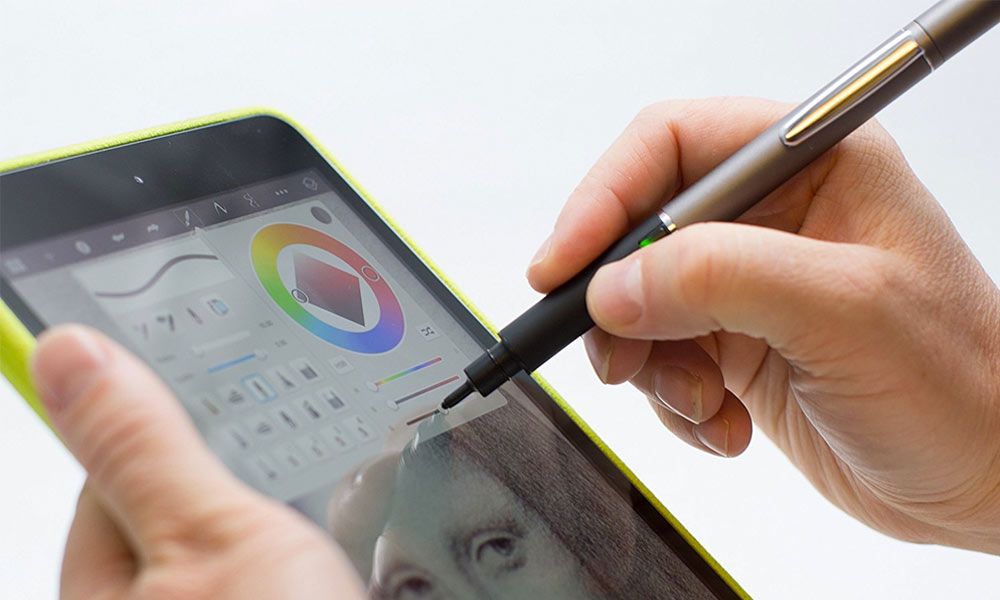
2. Известность
Известность призвана быть Многоцелевое приложение для создания заметок , особенно для студентов. Когда вы открываете заметку, вы можете писать с помощью Apple Pencil или печатать с клавиатуры (и вы можете легко переключаться между ними).
Кроме того, вы можете записывать звук в фоновом режиме. Это делает Notability лучшим инструментом для заметок во время лекции. Вы можете изменить фон, чтобы отображать миллиметровку и писать столько, сколько вам нужно, благодаря функции бесконечного смахивания. В Notability также есть разрывы страниц, что позволяет легко экспортировать заметки в формате PDF или распечатать их позже.
Скачать: Знаменитость (10 доллара США)
3. Adobe Photoshop
По мере того, как iPad продолжает набирать обороты, настольные приложения переходят на планшеты, в том числе Adobe Photoshop. Adobe разработала приложение, чтобы получить максимальную отдачу от сенсорный экран iPad встроить поддержку Apple, карандаш.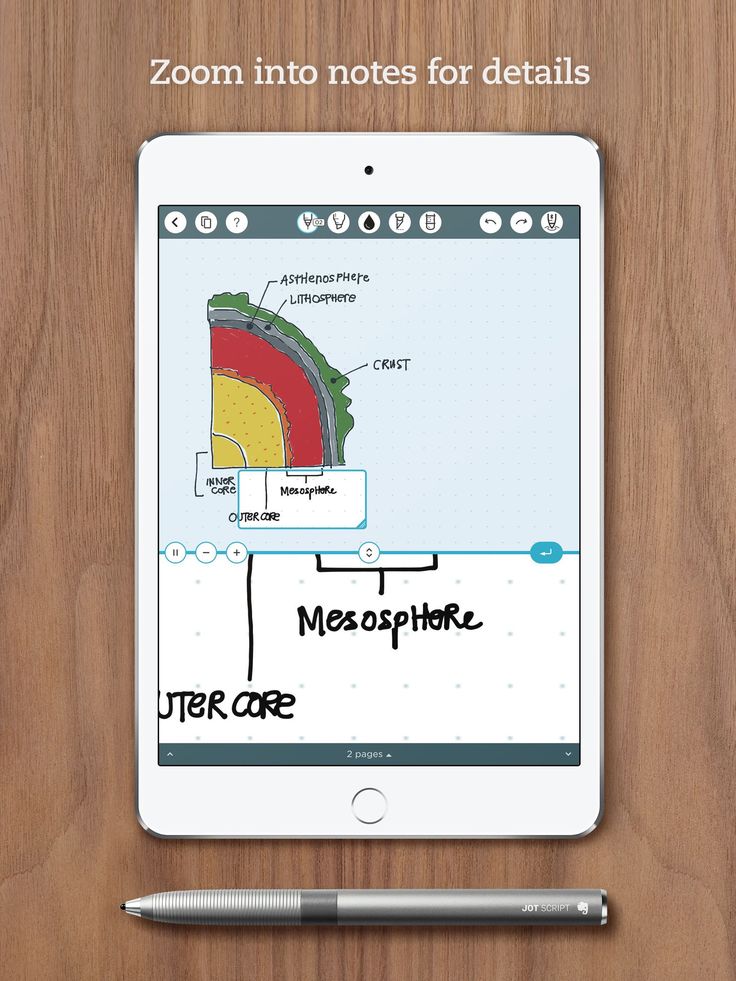
Используя приложение, вы можете создавать PSD файлы Добавьте слои и используйте функции, которые вы знаете из настольной версии, такие как ретуширование, исправление и смешивание. Есть и другие знакомые инструменты, такие как Layer Stack и Toolbar. Чтобы лучше помочь вам в работе, интерфейс приложения автоматически учитывает контекст задач, поэтому он будет отображать только те инструменты, которые вам действительно нужны.
Вы можете попробовать приложение с 30-дневной бесплатной пробной версией. Любой, у кого есть ежемесячная подписка на Adobe Photoshop, может использовать приложение без дополнительных затрат.
Скачать: Adobe Photoshop (Бесплатная пробная версия, требуется подписка)
4. Бумага
Бумага была одной из первых Приложения для рисования на iPad на рынке и по-прежнему остается одним из лучших бесплатных вариантов. Если вам просто нужен каракули или вам нужна пустая страница для мозгового штурма, загрузите Paper. У вас будет доступ ко многим параметрам кисти, от пера до конструктора.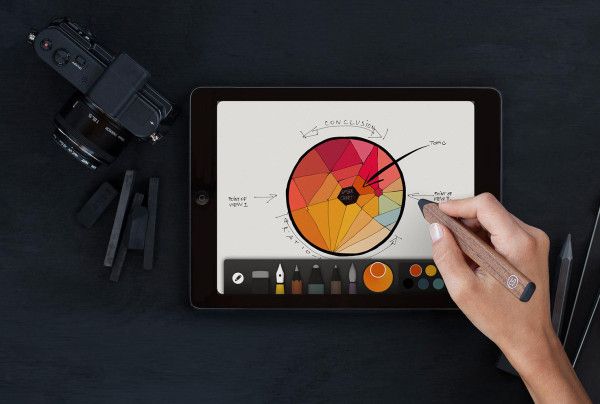
Если вы выберете Paper Pro, вы получите доступ к инструментам диаграмма Что превращает ваши каракули в идеальные линии и формы. Это может быть полезно для раскадровки или при создании интеллект-карт.
Скачать: бумага & картон (Бесплатно, доступна подписка)
5. Линейный набросок
Linea Sketch находится где-то между Paper и профессиональными приложениями для рисования, такими как Производить потомство. Это дает вам простоту создания рисунков того, что вы хотите, с помощью мощных пользовательских инструментов, таких как неограниченное количество слоев, инструменты преобразования, автоматическая линейка, сетки и многое другое.
Как и все другие приложения для рисования, Linea использует подход на основе холста. В отличие от Notability, здесь вы не найдете страницу с бесконечной прокруткой. Однако вы можете создать несколько полотен и организовать их в проекты.
Инструмент сетки дает вам фон для заметок, рисования и разработки пользовательского интерфейса. Гений Linea Sketch — это простой дизайн. Инструменты расположены на двух панелях по обе стороны экрана, что позволяет отказаться от функций, которые вам не нужны.
Гений Linea Sketch — это простой дизайн. Инструменты расположены на двух панелях по обе стороны экрана, что позволяет отказаться от функций, которые вам не нужны.
Но это палка о двух концах, так как многие интересные особенности Linea скрыты за кнопками. Когда вы освоитесь с приложением, вам следует создать пустую страницу и хотя бы один раз попробовать все инструменты.
Скачать: Линия эскиза (5 доллара США)
6. Хорошие заметки 5
GoodNotes 5 — это современная версия оригинального приложения для iPad. делать заметки. Идея первого приложения была проста: воссоздать реальную среду письма на iPad. Если хочешь писать на желтой физической доске, Вы можете почувствовать то же самое на iPad.
Но это также означало, что GoodNotes был ограничен с точки зрения функциональности. Например, у него не было бесконечной вертикальной прокрутки, к которой мы привыкли в таких приложениях, как Notes и Notability. Вместо этого приходилось каждый раз переворачивать страницы.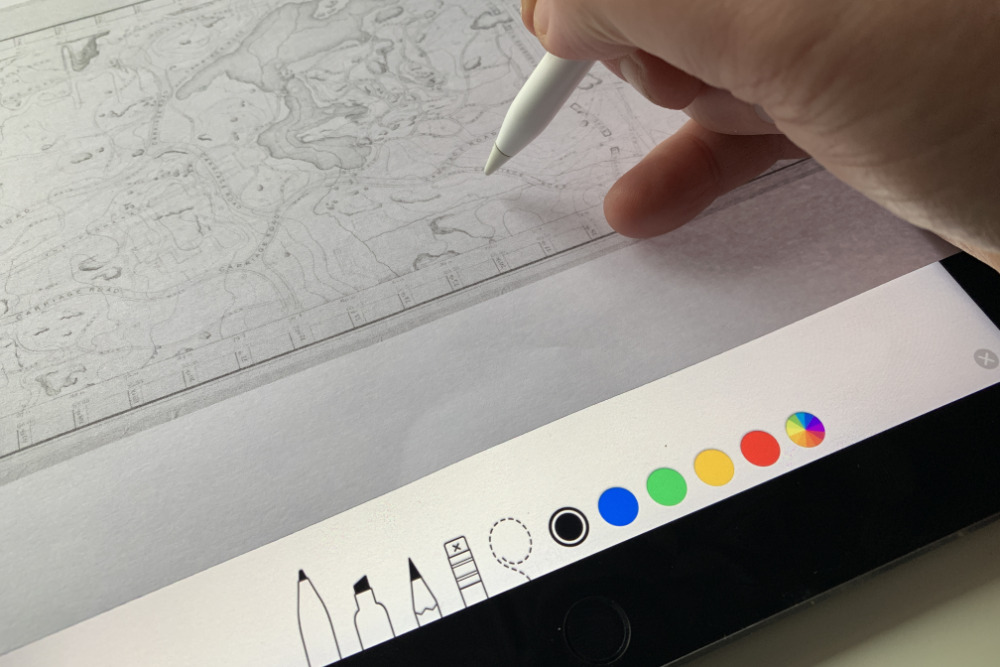
GoodNotes 5 позаботится об этом неудобстве. Непрерывная вертикальная прокрутка делает Делать записи намного проще. И в этой версии улучшены все аспекты, которые делают GoodNotes мощным приложением для создания заметок. Теперь вы можете вкладывать столько папок, сколько хотите, и легко их систематизировать. Кроме того, распознавание рукописного ввода работает, даже если ваш почерк плохой.
Скачать: GoodNotes 5 ($ 8)
7. Пиксельматор
Pixelmator известен как Простой и удобный фоторедактор. Хотя вы можете использовать Pixelmator для быстрого редактирования фотографий, он делает гораздо больше. Где находится где-то посередине Snapseed و Photoshop. Вы можете создать пустой холст, добавлять и упорядочивать изображения, создавать фигуры, добавлять текст и многое другое. Все это делается на независимом слое.
Apple Pencil добавляет дополнительный творческий потенциал. С помощью инструмента выделения вы можете точно отделить части фотографий, которые хотите отредактировать. Вы также можете писать поверх изображения вручную или рисовать любую форму, которая вам нравится. Pixelmator поставляется с множеством кистей, от каллиграфических до цветных.
Вы также можете писать поверх изображения вручную или рисовать любую форму, которая вам нравится. Pixelmator поставляется с множеством кистей, от каллиграфических до цветных.
Скачать: Pixelmator ($ 5)
8. Размножение
Procreate — это приложение, созданное для Apple Pencil. Если вы можете вообразить и обладаете навыками, вы потенциально можете воплотить в жизнь все свое воображение с помощью Procreate для iPad. В отсутствие Photoshop Procreate был полностью одобрен как альтернатива Adobe Suite.
Procreate — лучшее приложение для рисования и создания артбордов. На самом деле он не предназначен для графического дизайна и оформления. Итак, вам следует взглянуть на такие приложения, как Affinity Designer (см. Ниже).
скачать: Производить потомство ($ 10)
9. Nebo
Nebo — это приложение Делать записи Полнофункциональный, оптимизированный для использования с Apple Pencil. С его помощью вы можете редактировать и форматировать текст и выполнять такие задачи, как добавление или удаление содержимого и пространства, а также украшение и применение различных стилей.
Одна из его главных особенностей — конвертер рукописного ввода Когда вы используете Apple Pencil для текста, вы можете редактировать его и добавлять в разные заметки. Приложение распознает более 65 языков, а также конвертирует рукописные коды. Вы также можете ввести текст, используя клавиатура Если хочешь. При поиске конкретной информации можно искать как рукописный текст, так и в приложении.
Когда заметка закончена, ее можно преобразовать в Word или PDF Или HTML или Txt. Хотя приложение можно загрузить бесплатно, для получения доступа к профессиональной версии для большинства функций требуются покупки в приложении.
Скачать: Небо (Доступна бесплатная, профессиональная версия)
10. Скетч-клуб
Sketch Club сочетает в себе отличное приложение для рисования и рисования с большим и активным сообществом художников, стремящихся улучшить свое хобби.
При создании с помощью Apple Pencil в вашем распоряжении множество различных инструментов, позволяющих создавать разные слои с настраиваемым смешиванием, именованием и цветовыми тегами.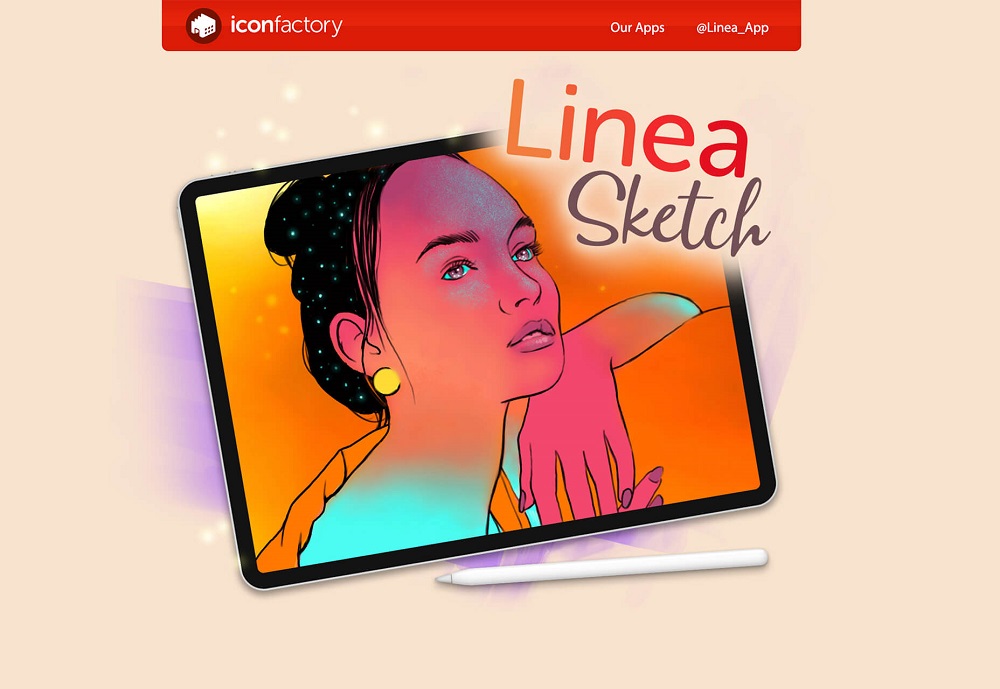 Вы можете создать холст с разрешением до 16K с несколькими экспортируемыми размерами, включая стандартное разрешение 300 dpi. Чтобы помочь создать идеальное творение, есть несколько встроенных инструментов на выбор, и вы даже можете импортировать другие творения из сообщества дизайнеров.
Вы можете создать холст с разрешением до 16K с несколькими экспортируемыми размерами, включая стандартное разрешение 300 dpi. Чтобы помочь создать идеальное творение, есть несколько встроенных инструментов на выбор, и вы даже можете импортировать другие творения из сообщества дизайнеров.
Помимо функций рисования, вы можете подписаться на других художников и даже получить подписчиков, делясь созданными вами творениями. Каждый день появляется новый вызов, а каждую неделю проводятся новые соревнования, дающие вам шанс стать лучше. Ты тоже можешь البث المباشر И общайтесь, чтобы получать отзывы, пока вы рисуете.
Скачать: Sketch Club (2.99 доллара США)
11. Рисуем в Adobe Illustrator
Если вы дизайнер и в основном используете Illustrator, вам следует подумать о том, чтобы сделать Illustrator Draw частью вашего рабочего процесса. Illustrator Draw — это портативная версия приложения. Как следует из названия, он предназначен для векторной графики.
Приложение мало что делает. Но это может быть хорошим местом для начала набросков проектов, которые вы затем завершите на своем Mac. Если вы используете Procreate или другое растровое приложение для рисования и хотите преобразовать созданное вами в векторную графику, вы можете импортировать изображение в Illustrator Draw и отследить его, чтобы создать векторную графику и экспортировать ее в Illustrator на рабочем столе.
Но это может быть хорошим местом для начала набросков проектов, которые вы затем завершите на своем Mac. Если вы используете Procreate или другое растровое приложение для рисования и хотите преобразовать созданное вами в векторную графику, вы можете импортировать изображение в Illustrator Draw и отследить его, чтобы создать векторную графику и экспортировать ее в Illustrator на рабочем столе.
Скачать: Adobe Illustrator Draw (Бесплатно, доступна подписка)
12. Дизайнер сходства
Affinity Designer — это Единственное хорошее приложение для векторной графики премиум-класса для iPad. Он переносит почти все функции из приложения Mac на iPad и делает это интуитивно понятным способом.
На первый взгляд может показаться, что происходит много всего, потому что приложение покрывает три края экрана панелями инструментов. Но не заставляйте это вас обескураживать; Нажмите на каждую кнопку, и вы увидите подробные параметры.
Чтобы упростить работу, Affinity создала три разных режима: «Вектор», «Пиксель» и «Экспорт».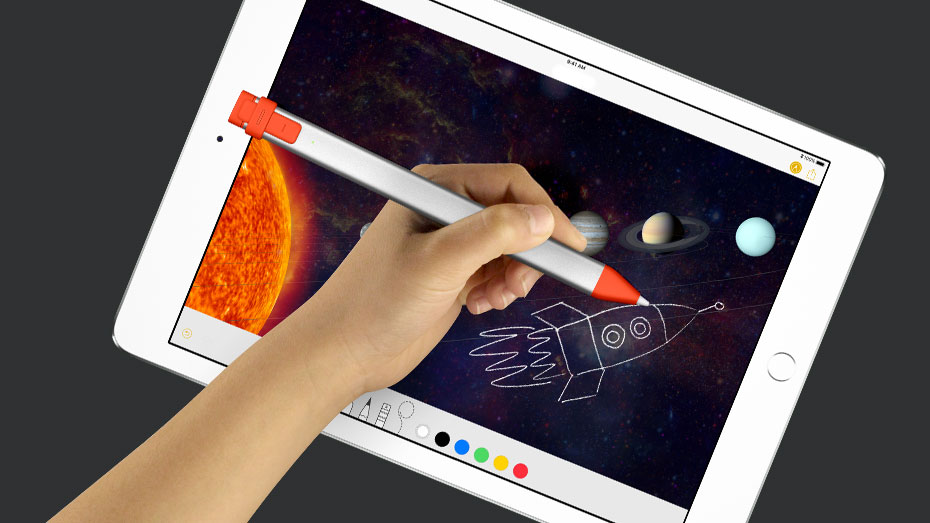 Векторный режим предназначен для рисования, в то время как режим Pixel аналогичен использованию растрового приложения, такого как Photoshop. Если вы используете Designer для разработки графики или пользовательских интерфейсов, режим экспорта упрощает экспорт отдельных ресурсов.
Векторный режим предназначен для рисования, в то время как режим Pixel аналогичен использованию растрового приложения, такого как Photoshop. Если вы используете Designer для разработки графики или пользовательских интерфейсов, режим экспорта упрощает экспорт отдельных ресурсов.
Приложение быстрое и чистое. Начните создавать точки и пути, и вы уже на пути к созданию иллюстрации. Здесь есть все функции, которые вы ожидаете от хорошего приложения для векторной графики (инструмент «Перо», инструмент для создания узлов, инструмент для заливки, живые фигуры), а для сенсорного экрана они стали еще проще.
Скачать: Дизайнер Affinity (20 доллара США)
13. Пигмент
Как известно, окрашивание снижает стресс и беспокойство. Вы можете выделить момент в своей занятой жизни и сосредоточиться на раскраска Где это медитативно. И вам не нужно покупать книжку-раскраску для взрослых или цветные карандаши, чтобы начать. Все, что вам нужно, — это приложение для раскрашивания на iPad.
Коллекция «Пигмент» насчитывает более 4000 страниц, которые вы можете раскрасить. Вы обязательно найдете что-то, что бросается в глаза, от простых естественных рисунков до замысловатых мандал, с которыми вы действительно сможете провести время.
Пигмент имеет два режима окраски. Если хотите, можете щелкнуть только по форме и цвету. Сколько бы вы ни старались сделать, цвет не будет мешать за пределами выделения. Если вы хотите получить более реалистичный опыт рисования, не нажимайте на фигуру до того, как начнете раскрашивать.
Скачать: Пигмент (Бесплатно, доступна подписка)
14. Flow от Moleskine
Flow от Moleskine переносит мощь ноутбуков премиум-класса на iPad. Как и в случае с настоящими блокнотами Moleskine, если вы мечтаете хорошо выглядеть, этот роскошный блокнот можно создать с помощью приложения и Apple Pencil.
Одной из самых уникальных особенностей приложения является то, что документы имеют бесконечную ширину, поэтому вы можете просто панорамировать и продолжить рисование. С помощью виртуального набора инструментов вы также можете создавать собственные инструменты, доступные одним щелчком мыши.
С помощью виртуального набора инструментов вы также можете создавать собственные инструменты, доступные одним щелчком мыши.
Приложение можно скачать бесплатно. Подписка открывает доступ к облачному хранилищу и создает резервные копии всех ваших документов и инструментов, поэтому вы можете начать работу на одном iPad и продолжить работу на другом.
Скачать: Поток по Молескину (Бесплатно, доступна подписка)
Станьте профессионалом с приложениями Apple Pencil
Как мы видели, Apple Pencil — действительно отличный инструмент в сочетании с приложениями, предназначенными для него. Загрузите одни из лучших приложений Apple Pencil и посмотрите, что вы можете создать.
Хотите сделать больше работы? Взгляни на Лучшие профессиональные приложения для iPad.
Источник
5 крутых приложений для создания конспектов на iPad
Если вы собираетесь использовать iPad в качестве помощника для учебы, то вам однозначно нужны соответствующие приложения: Zoom, офисные программы типа Word или Google Docs, ну и, конечно, приложение типа записной книжки или блокнота. Недавно я провел эксперимент: решил полностью отказаться от бумаги и писал все либо на iPad с помощью Apple Pencil, либо на Mac. Надо сказать, что это не так удобно, как на бумаге, но попробовать однозначно стоит. Поэтому сегодня предлагаем вам подборку лучших приложений для создания заметок на iPad. Будьте уверены, вы обязательно найдете здесь что-то для себя.
Недавно я провел эксперимент: решил полностью отказаться от бумаги и писал все либо на iPad с помощью Apple Pencil, либо на Mac. Надо сказать, что это не так удобно, как на бумаге, но попробовать однозначно стоит. Поэтому сегодня предлагаем вам подборку лучших приложений для создания заметок на iPad. Будьте уверены, вы обязательно найдете здесь что-то для себя.
Вести конспекты на iPad удобно, но надо привыкнуть.
На iPad существуют такие приложения, без которых просто не обойтись. Таким для меня стало Nebo. Программа, которая переводит русский рукописный текст в печатный. Его я в подборку не включал, ибо о нем мы уже несколько раз говорили ранее. Если постоянно оставляете какие-то заметки на iPad — обязательно скачивайте.
Какой iPad купить в 2022 году.
Содержание
- 1 Notability — лучшее приложение для конспектов
- 2 GoodNotes 5 — приложение для заметок на iPad
- 3 Microsoft OneNote — программа для конспектов
- 4 Evernote — универсальное приложение для конспектов
- 5 Приложение Заметки на iPad
Notability — лучшее приложение для конспектов
На подборку меня вдохновило именно Notability. Всемирно известное приложение для создания конспектов стало бесплатным. Шок-контент, друзья! На самом деле все не так радужно: разработчики просто перевели все в режим подписки.
Всемирно известное приложение для создания конспектов стало бесплатным. Шок-контент, друзья! На самом деле все не так радужно: разработчики просто перевели все в режим подписки.
Конспект, сделанный в Notability.
Функциональность у Notability просто сумасшедшая. Кроме заметок от руки, здесь есть возможность добавлять фото, GIF, сканировать документы и даже оставлять голосовые заметки. Последнее особенно удобно, ибо если забыл что-то записать, всегда можно быстренько наговорить.
Плюс, нельзя не отметить великолепную сортировку: папки, категории, файлы. Папки можно назвать годом обучения или семестром, категории отдельными дисциплинами, файлы — занятиями или лекциями. Есть еще вариант рассортировать все на две большие папки: в одной будут храниться семинарские занятия, в другой лекционный материал. В общем, осталось только фантазию подключить.
Сортировка папок в Notability.
Скачать Notability
Бесплатная версия уж очень сильно урезана: нет синхронизации через iCloud c ПК и iPhone, распознавания почерка, ограничены шаблоны. С другой стороны, еще совсем недавно вообще не было возможности воспользоваться им бесплатно. А тут нате, пожалуйста.
С другой стороны, еще совсем недавно вообще не было возможности воспользоваться им бесплатно. А тут нате, пожалуйста.
GoodNotes 5 — приложение для заметок на iPad
Еще одно приложение в духе цифрового блокнота. Функциональность предельно похожа на Notability, при этом интерфейс мне показался поинтереснее, ибо уж очень он напоминает стандартные Заметки от Apple. Имейте в виду, приложение платное, поэтому протестировать его перед покупкой не выйдет.
Еще одна хорошая программа, предельно похожая на Notability.
Скачать GoodNotes
Программа встречает нас папками и файлами, которые по своему оформлению похожи на приложение Файлы в iOS. Есть много шаблонов, импорт документов, распознавание рукописного ввода на разных языках, в том числе и на русском. Отдельно хочется отметить Поиск, который умеет искать материал по всем видам текста. Неважно, писали вы от руки или печатали, программа найдет все без проблем.
Большим отличием от Notability является возможность открыть сразу несколько вкладок внутри приложения. Работаете с несколькими файлами одновременно? Однозначно GoodNotes.
Работаете с несколькими файлами одновременно? Однозначно GoodNotes.
Подписывайтесь на нас в Яндекс.Дзен, там вы найдете много интересной и полезной информации из мира Apple.
Microsoft OneNote — программа для конспектов
Так выглядит OneNote в понимании Microsoft.
Дешево и сердито — так можно назвать Microsoft OneNote. Функциональность здесь тоже в полном порядке: удобная работа с текстом в духе классического Word, работа с таблицами, рисунками, фотографиями. Есть возможность прикрепить аудиофайл к заметкам — все здесь хорошо.
Но учтите, OneNote подойдет далеко не всем. Понимаете, он сделан в духе всех офисных приложений и уж очень от него пахнет Виндой. Некрасивые шрифты в самой программе, не самый удобный интерфейс, смещающиеся окна.
Нет, работает все быстро. Просто нет того внимания к деталям, за которое мы и любим Apple. Мне кажется, что OneNote сделан для тех, кто уже не первый год работает с конспектами на iPad, просек все фишки и не нуждается в разной мишуре.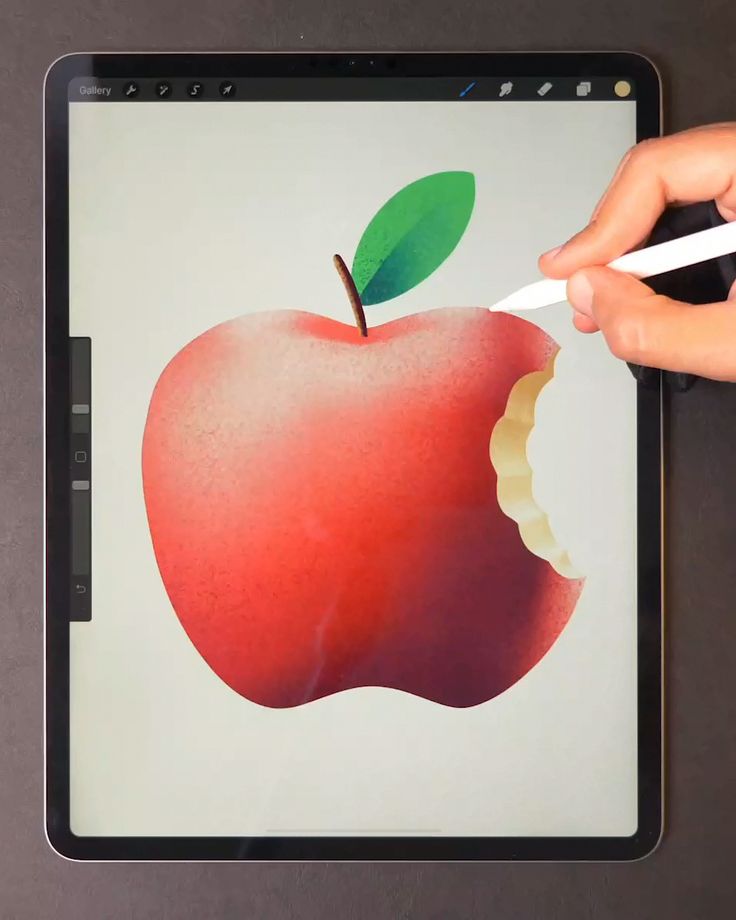
Запутаться в OneNote очень легко.
Скачать OneNote
Вывод какой: если вам нужен функциональный бесплатный блокнот — лучше OneNote не найти. Но если хочется всего и сразу (функциональность, интерфейс, руководство к использованию) — даже не беритесь.
Evernote — универсальное приложение для конспектов
Я пользуюсь Evernote уже много лет. Золотая середина — примерно так я бы его охарактеризовал. В нем я записываю текст с MacBook, сюда же добавляю рукописные конспекты с iPad. Можно сказать, что в Evernote я провожу большую часть своей жизни.
Evernote — приложение, которое подойдет как для iPad, так и для iPhone или Mac.
Конечно, с точки зрения рукописного ввода он проигрывает Notability и GoodNotes, зато Evernote универсален: и картинку прикрепить, и текст добавить, и от руки нарисовать чего-нибудь. Причем с абсолютно любого устройства все работает одинаково хорошо. Как и в Notability, здесь очень удобная сортировка: все файлы объединены в блокноты. У меня все разделено обычно на Учеба, Работа, Творчество.
У меня все разделено обычно на Учеба, Работа, Творчество.
Evernote отлично работает с таблицами, аудиофайлами, таблицами, ссылками. Сюда даже фрагмент программного кода можно вставить. Это на заметку тем, кто осваивает технические специальности. Плюс, конечно, не могу не отметить синхронизацию с Google Drive. Без облака в 2022 никуда.
Вставить в заметку можно все, что угодно.
Скачать Evernote
Из неприятных моментов могу отметить бесплатную синхронизацию только между двумя гаджетами. Если вы собираетесь писать конспекты на iPad, редактировать и подправлять их на Mac, то на iPhone Evernote уже не запустится, для этого нужна подписка.
Приложение Заметки на iPad
Когда я начинал писать конспекты в сторонних программах, несколько раз сталкивался с желанием все бросить и достать обычную тетрадку с ручкой. Тяжело работать в приложении, в котором мало чего понимаешь. Перед тем, как купить подписку на Notability или приобрести GoodNotes 5, попробуйте использовать для конспектов стандартные Заметки на iPad. Потом, когда более-менее привыкнете к новому формату, переходите на что-нибудь посложнее.
Потом, когда более-менее привыкнете к новому формату, переходите на что-нибудь посложнее.
Родное приложение Заметки на iPad.
К слову, я знаю тех, кто ведет все записи в родных Заметках на iPad по несколько лет и не нуждается в сторонних программах. В принципе, это вполне реально. Плюс, обратите внимание, насколько сильно изменилось приложение в iPadOS 15. Теги, смарт-папки, общий доступ, быстрые заметки — здесь есть чему удивиться.
Как понять, что вам нужен iPad.
А вы пользуетесь приложениями для создания заметок? Или привыкли записывать все на бумаге? Обязательно поделитесь своим мнением в нашем Телеграм-чате.
Использование Apple Pencil на iPad
Apple Pencil можно использовать для письма, пометок и рисования.
Прежде чем начать
Рисование с помощью Apple Pencil
Откройте приложение, например Notes. В iPadOS перемещайте палитру инструментов по экрану или сворачивайте ее, чтобы у вас было больше места для рисования и набросков.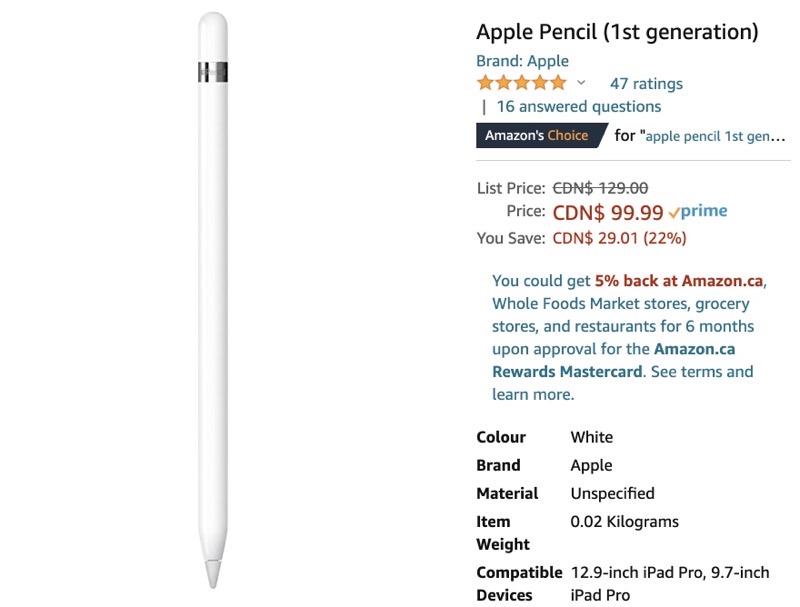 Палитра инструментов содержит разные инструменты в зависимости от используемого приложения. С помощью линейки нарисуйте прямые линии, а затем вращайте их пальцами. Сделать ошибку? Вы можете стирать по объектам или даже по пикселям.
Палитра инструментов содержит разные инструменты в зависимости от используемого приложения. С помощью линейки нарисуйте прямые линии, а затем вращайте их пальцами. Сделать ошибку? Вы можете стирать по объектам или даже по пикселям.
Чтобы рисовать в приложении Notes:
- Открыть Notes.
- Нажмите , чтобы создать новую заметку.
- Начните рисовать с помощью Apple Pencil.
Вы также можете начать с нажатия , чтобы открыть палитру инструментов. Выберите один из нескольких инструментов рисования и цветов и переключитесь на ластик, если вы допустили ошибку. Дважды коснитесь ластика, чтобы просмотреть параметры стирания на iPad. Когда вы рисуете, вы можете наклонять Apple Pencil, чтобы заштриховать линию, и сильнее нажимать, чтобы затемнить линию. Палитру инструментов можно перетащить на другой край экрана. Коснитесь, чтобы автоматически свернуть палитру инструментов и просмотреть дополнительные параметры.
Узнайте больше о рисовании в приложении Notes.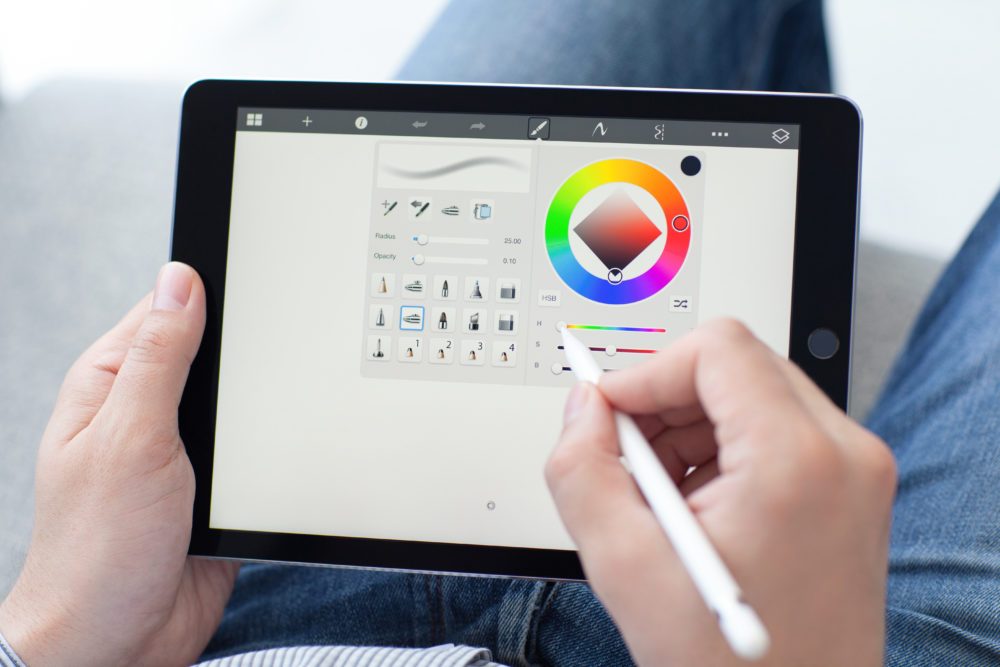
Рисование у края экрана с помощью Apple Pencil не активирует Центр управления, Центр уведомлений или Многозадачность. Вы можете рисовать где угодно на экране, не отвлекаясь.
Пишите с помощью Apple Pencil
Вы можете писать заметки с помощью Apple Pencil в «Заметках» и других приложениях. В iOS 14 и более поздних версиях вы можете писать с помощью Apple Pencil в любом текстовом поле.* Вы можете преобразовать рукописный текст в текст. И вы можете использовать написанный от руки номер телефона, дату или адрес, как будто вы напечатали их.
Пишите в любом текстовом поле с помощью Scribble
Вы можете использовать свой iPad и Apple Pencil, чтобы писать от руки в любом текстовом поле, например в поле поиска в Safari или текстовом поле в Mail.* Весь рукописный ввод и преобразование в текст происходит на ваш iPad, сохраняя конфиденциальность и безопасность вашего письма.
Вы можете узнать, как удалять, выбирать, вставлять и объединять слова с помощью Scribble, выбрав «Настройки» > Apple Pencil и нажав «Попробовать Scribble».
Преобразование рукописных заметок в текст
Вы можете преобразовать свой почерк* двумя способами:
- Вы можете писать самой дальней от линейки ручкой, на которой есть буква «А». Ваш почерк будет автоматически преобразовываться в текст, когда вы пишете.
- Если у вас уже есть рукописные заметки, вы можете выбрать заметки и преобразовать их в текст:
- Дважды коснитесь или коснитесь и удерживайте слово, которое хотите выделить. Выберите больше слов, проводя по ним пальцем. Вы можете тройным нажатием выделить всю строку слов.
- Коснитесь выбранных слов.
- В появившемся меню нажмите «Копировать как текст».
- Вставьте текст в другое место в том же документе или в другом приложении.
Используйте рукописные номера телефонов, даты, адреса и т. д.
- Коснитесь числа, даты, адреса или других распознанных данных, которые вы написали. Он будет подчеркнут.*
- Выберите, что вы хотите сделать, например, позвонить по номеру или создать событие.

Рисование идеальных фигур
Вы можете усовершенствовать кривую окружность или наклонный квадрат. Вот как:
- Нарисуйте фигуру от руки, например, круг, квадрат или звезду, одним штрихом.
- Когда вы закончите рисовать фигуру, подождите, пока кончик Apple Pencil коснется экрана. Нарисованная вами форма будет заменена идеальной.
Дважды коснитесь Apple Pencil (2-го поколения)
На Apple Pencil (2-го поколения) вы можете дважды коснуться кончика Apple Pencil, чтобы быстро вернуться к инструменту, который вы использовали последним. Чтобы изменить настройки двойного касания, перейдите в «Настройки» > «Apple Pencil» и выберите: 9.0003
- Переключение между текущим инструментом и ластиком
- Переключение между текущим инструментом и последним использованным
- Показать цветовую палитру
- Выкл.
Двойное касание работает только в поддерживаемых приложениях, таких как Notes.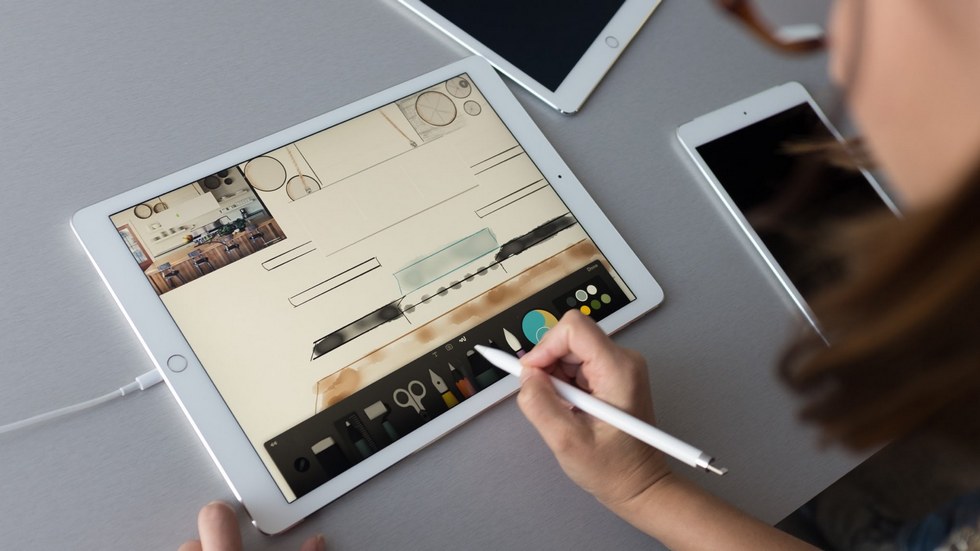
Подробнее
- Если ваш Apple Pencil не рисует должным образом, убедитесь, что его кончик не болтается. Если это так, поверните его вправо, чтобы затянуть.
- Используйте разметку в таких приложениях, как «Почта», «Сообщения» и «Фото», чтобы добавлять рисунки, текст и фигуры с помощью iPad и Apple Pencil. Например, вы можете добавить подпись к PDF-файлу.
- Узнайте, как создать мгновенную заметку на экране блокировки или продолжить с того места, на котором вы остановились в последней заметке.
* Узнайте, доступна ли эта функция в вашей стране или регионе с iPadOS 14 или более поздней версии.
Дата публикации:
8 приложений для iPad, которые превращают Apple Pencil из аксессуара в необходимость
8 приложений для iPad, которые превращают Apple Pencil из аксессуара в необходимость
С правильными инструментами Apple Pencil может заставить вас задуматься, как вы раньше жили без него; эти приложения являются одними из лучших, чтобы вы поняли, насколько полезным может быть стилус Apple.![]()
Мы можем получать компенсацию от поставщиков, которые появляются на этой странице, с помощью таких методов, как партнерские ссылки или спонсируемое партнерство. Это может повлиять на то, как и где их продукты будут отображаться на нашем сайте, но поставщики не могут платить за влияние на содержание наших отзывов. Для получения дополнительной информации посетите нашу страницу «Условия использования».
Apple Inc.
В Интернете нетрудно найти человека, который при упоминании Apple Pencil скажет вам, что Стив Джобс его возненавидел бы. Эти люди явно не использовали Apple Pencil или, по крайней мере, не использовали подходящие приложения для iPad, чтобы заставить Pencil сиять.
Мобильность обязательные к прочтению
Загадка Android 13 и распознавания лиц Pixel 6
Резюме Apple Far Out: спутник любви Apple и продвижение AR / VR
Как более низкие поставки смартфонов могут стать возможностью для покупателей
Набор для найма: Android-разработчик (TechRepublic Premium)
Если бы у них был реальный шанс сесть с Apple Pencil, совместимым iPad и одним из приложений, представленных здесь, и те же самые люди могли бы понять, что Джобс думал, что Apple Pencil был довольно изящной технологией, которая открыла новый iPad. возможности, с которыми другие стилусы не могут сравниться.
возможности, с которыми другие стилусы не могут сравниться.
СМ.: Форма утверждения BYOD (TechRepublic Premium)
Как владелец iPad Mini 6 и Apple Pencil 2, я протестировал множество различных приложений, чтобы найти те, которые достаточно надежны для использования в повседневной жизни. Это лишь некоторые из лучших, которые я пробовал и нашел, и, надеюсь, один из них займет нишу в вашей работе или личной жизни.
Размножение
Только некоторые из многих вариантов кисти в Procreate.
«О, вау, — вы, вероятно, сейчас думаете, — список приложений для Pencil, содержащих Procreate. Какой сюрприз.» Что ж, есть причина, по которой он есть в каждом списке: Procreate, по сути, является стандартом для профессиональных творческих приложений на iPad с Apple Pencil.
Он включает в себя массу различных кистей, которые реагируют на давление и угол наклона карандаша, имеет краски, которые ведут себя так, как будто они на самом деле находятся на физическом холсте, и имеет все инструменты, которые вы ожидаете от программного обеспечения, которое стоит гораздо больше, чем $9. 99 Ценник потомства. Если вы занимаетесь графическим дизайном или редактированием фотографий и хотите, чтобы ваш iPad с Apple Pencil был инструментом повышения производительности, это приложение вам нужно, точка.
99 Ценник потомства. Если вы занимаетесь графическим дизайном или редактированием фотографий и хотите, чтобы ваш iPad с Apple Pencil был инструментом повышения производительности, это приложение вам нужно, точка.
Астропад Стандарт
Зеркальный экран macOS с помощью Astropad.
Изображение: Astropad
Одной из замечательных возможностей новых iPad является режим Sidecar, который позволяет использовать их в качестве дополнительного монитора для соседнего Mac. Однако Sidecar ограничен в своих возможностях, и если вы хотите использовать Apple Pencil на экране вашего Macbook с помощью Sidecar, вам придется бороться.
Вот тут-то и приходит на помощь Astropad Standard. Это инструмент дублирования экрана, предназначенный для превращения iPad в поверхность для рисования, поэтому он обеспечивает низкую задержку и быстродействие, в отличие от других приложений дублирования экрана, которые только расширяют визуальные эффекты без чувствительности к прикосновениям. Astropad Standard стоит недешево — 29,99 долл. США, но с его помощью покупка версии программного обеспечения для творчества для iPad OS может стать не проблемой.
Astropad Standard стоит недешево — 29,99 долл. США, но с его помощью покупка версии программного обеспечения для творчества для iPad OS может стать не проблемой.
Небо
Построчное распознавание рукописного ввода Nebo в режиме реального времени.
Nebo — это приложение для создания заметок, которое является одним из двух, которыми я регулярно пользуюсь, а второе — следующим пунктом в этом списке. Причина, по которой Nebo является одним из двух, которые я использую, заключается в его особом использовании распознавания рукописного ввода: в зависимости от того, как вы решите его использовать, Nebo может преобразовать ваш почерк непосредственно в текст в режиме реального времени.
Это полезная функция, особенно для тех, кто хочет, чтобы на iPad было приложение для письма, в котором не нужно быстро записывать много информации, а больше — созерцательное письмо или что-то еще, что не нужно делать быстро. Креативным писателям понравится. Nebo бесплатен, но некоторые его расширенные функции, такие как экспорт в PDF, неограниченное количество блокнотов и другие дополнения, улучшающие качество жизни, могут стоить несколько долларов. Все его расширенные функции можно разблокировать за 7,99 долларов.
Все его расширенные функции можно разблокировать за 7,99 долларов.
Хорошие заметки 5
Преобразование рукописного текста в Goodnotes 5
Goodnotes 5 обойдется вам в 7,99 долларов авансом, но оно того стоит. Между Goodnotes 5 и Nebo я использовал Goodnotes намного чаще, особенно на встречах и интервью, когда мне нужно быстро перенести много информации на (цифровую) бумагу.
Особенности Goodnotes 5, которые мне действительно выделяются, — это OCR в стиле лассо, который идеально подходит для грязных страниц. Как и другие инструменты в стиле лассо в Photoshop, лассо в Goodnotes 5 может свободно выбирать область. После обведения достаточно пары нажатий, чтобы немедленно получить предварительное распознавание текста, который вы выбрали, чтобы вы могли отредактировать его перед сохранением текста в документе.
Белая доска Майкрософт
Сотрудничество с Microsoft Whiteboard для iPad OS.
Это изящное приложение Microsoft Whiteboard является базовым по своим функциям, но для групп, работающих удаленно, оно может стать фантастическим инструментом. Виртуальные доски в этом приложении Microsoft можно использовать совместно и редактировать в режиме реального времени, поэтому просто подумайте, как его можно использовать на собрании: вы можете разговаривать по Zoom с людьми на своем ноутбуке, одновременно редактируя общую виртуальную доску, сидя на коленях.
Виртуальные доски в этом приложении Microsoft можно использовать совместно и редактировать в режиме реального времени, поэтому просто подумайте, как его можно использовать на собрании: вы можете разговаривать по Zoom с людьми на своем ноутбуке, одновременно редактируя общую виртуальную доску, сидя на коленях.
Доска Microsoft бесплатна.
uMake
3D-модель в uMake.
Существует несколько различных приложений для 3D-моделирования и дизайна для iPad, которые хорошо работают с Apple Pencil, и все они имеют одну общую черту: они дорогие. uMake не является исключением из этого правила, но он намного доступнее для обычного человека, экспериментирующего с 3D-дизайном, чем некоторые другие приложения в App Store.
uMake поддерживает большинство основных форматов 3D-файлов, может рендерить в реальном времени и отображать объекты в AR, а также содержит шаблоны и готовые проекты для новичков в 3D, с которыми можно экспериментировать и использовать в качестве учебного пособия. 9 долларов5,99 в год или 15,99 долларов в месяц, uMake — это обязательство, но оно поставляется с длительной бесплатной пробной версией (две недели, если вы подписываетесь на год), которую вы можете отменить в любое время и сохранить доступ к приложению до его окончания.
9 долларов5,99 в год или 15,99 долларов в месяц, uMake — это обязательство, но оно поставляется с длительной бесплатной пробной версией (две недели, если вы подписываетесь на год), которую вы можете отменить в любое время и сохранить доступ к приложению до его окончания.
Эксперт PDF
Редактирование партитуры PDF в PDF Expert.
Как человек, который платит за Adobe Document Cloud, чтобы иметь доступ к полной версии Acrobat для своих личных проектов, мне больно, что приложение Acrobat Reader для iPad OS такое тусклое. Если вы хотите сделать что-то помимо самых основных правок, вам нужно найти другое приложение PDF, и PDF Expert — лучший вариант.
SEE: Руководство пользователя iPhone, iPad и Mac по Microsoft 365 (бесплатный PDF) (TechRepublic
Проблема возникает из-за идеи заплатить за еще один PDF-редактор, чтобы я мог делать что-то на ходу. PDF Expert за 49,99 долларов в год стоит недешево, но если вы много занимаетесь подробным редактированием и созданием PDF-файлов, вам следует подумать об инвестициях — вы чертовски не сможете выполнять свою работу в версии Acrobat для iPad.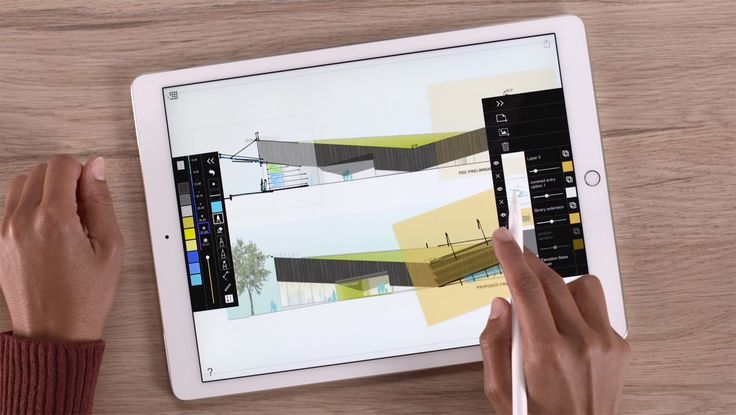
Бонус: Блэк
Я не собираюсь побеждать.
Хорошо, это что угодно, только не приложение для повышения производительности: на самом деле это игра. Однако это не просто игра: я бы подумал, что она была разработана для Apple Pencil, если бы не тот факт, что она была первоначально выпущена в 2013 году.
Blek — это минималистская игра с простой предпосылкой: вам нужно попасть в определенные цветные круги, избегая при этом черных, которые действуют как препятствия. Чтобы попадать в круги, вы должны нарисовать на экране фигуру, которая будет перемещаться по экрану, повторяя в цикле действия, которые вы предприняли для ее рисования. Рисование даже под немного неправильным углом будет означать промахивание целей, удары по стенам или отклонение в пустоту. Это сложно, но очень весело.
Я не покупал свой iPad Mini 6 и Apple Pencil для игр, но с тех пор, как я его установил, мне было трудно оторваться от него, и я думаю, что Pencil — его неотъемлемая часть.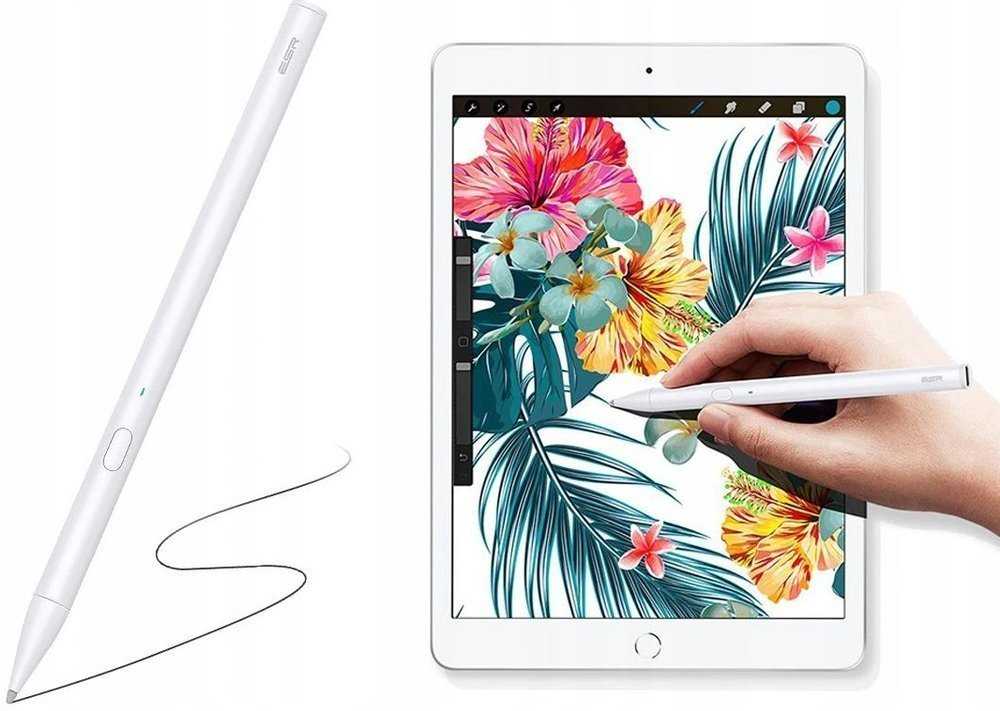 Всего за 0,99 доллара это чертовски выгодно, и для подписчиков также доступна версия Apple Arcade.
Всего за 0,99 доллара это чертовски выгодно, и для подписчиков также доступна версия Apple Arcade.
Брэндон Вильяроло
Опубликовано:
Изменено:
Узнать больше Мобильность
См. также
Wi-Fi 6: шпаргалка
(ТехРеспублика)Руководство пользователей iPhone, iPad и Mac по Microsoft 365 (бесплатный PDF)
(ТехРеспублика)Политика возмещения расходов на ИТ
(ТехРеспублика Премиум)Смартфоны и мобильные технологии: больше материалов, обязательных к прочтению
(TechRepublic на Flipboard)
Поделиться: 8 приложений для iPad, которые превращают Apple Pencil из аксессуара в необходимость
Яблоко
Аппаратное обеспечение
Мобильность
Выбор редактора
- Изображение: Rawpixel/Adobe Stock
ТехРеспублика Премиум
Редакционный календарь TechRepublic Premium: ИТ-политики, контрольные списки, наборы инструментов и исследования для загрузки
Контент TechRepublic Premium поможет вам решить самые сложные проблемы с ИТ и дать толчок вашей карьере или новому проекту.

Персонал TechRepublic
Опубликовано:
Изменено:
Читать далееУзнать больше
- Изображение: diy13/Adobe Stock
Программного обеспечения
Виндовс 11 22х3 уже здесь
Windows 11 получает ежегодное обновление 20 сентября, а также ежемесячные дополнительные функции. На предприятиях ИТ-отдел может выбирать, когда их развертывать.
Мэри Бранскомб
Опубликовано:
Изменено:
Читать далееУвидеть больше Программное обеспечение
- Изображение: Кто такой Дэнни/Adobe Stock
Край
ИИ на переднем крае: 5 трендов, за которыми стоит следить
Edge AI предлагает возможности для нескольких приложений. Посмотрите, что организации делают для его внедрения сегодня и в будущем.
Меган Краус
Опубликовано:
Изменено:
Читать далееУвидеть больше
- Изображение: яблоко
Программного обеспечения
Шпаргалка по iPadOS: все, что вы должны знать
Это полное руководство по iPadOS от Apple.
 Узнайте больше об iPadOS 16, поддерживаемых устройствах, датах выпуска и основных функциях с помощью нашей памятки.
Узнайте больше об iPadOS 16, поддерживаемых устройствах, датах выпуска и основных функциях с помощью нашей памятки.Персонал TechRepublic
Опубликовано:
Изменено:
Читать далееУвидеть больше Программное обеспечение
- Изображение: Worawut/Adobe Stock
- Изображение: Bumblee_Dee, iStock/Getty Images
Программного обеспечения
108 советов по Excel, которые должен усвоить каждый пользователь
Независимо от того, являетесь ли вы новичком в Microsoft Excel или опытным пользователем, эти пошаговые руководства принесут вам пользу.



 Узнайте больше об iPadOS 16, поддерживаемых устройствах, датах выпуска и основных функциях с помощью нашей памятки.
Узнайте больше об iPadOS 16, поддерживаемых устройствах, датах выпуска и основных функциях с помощью нашей памятки.